今日:0
文章:4

5707
1.笔记本电脑 DDRⅢ内存是否击穿的检测方法是:+1.5v 测 99、100、105、106pin;+0.75v 测 203、204pin;+3.3v 测 199pin;“地”是 2、3pin。2.笔记本电脑 DDRⅡ内存是否击穿的检测方法是:+1.8v 测 111、112pin;+3.3v 测 199pin;“地”是 2、3pin。3.台式机电脑 DDRⅢ 240pin 内存是否击穿的检测方法是:+1.5v 测 182、183pin;+0.75v测 120、240pin;+3.3v 测 236pin;“地”是 199、229pin。4.台式机电脑 DDRⅡ240pin 内存是否击穿的检测方法是:+1.8v 测 172、178pin;+3.3v测 238pin;“地”是 219、222pin。 上述检测,不建议用万用表表笔针直接接触内存金手指的方法检测内存条。建议将内存插入 相应的主板内存槽中,用万用表黑表笔接地,红表笔检测上述对应的引脚,以检测相应的电 压阻值,用万用表 20 欧姆或蜂鸣器档检测,如果阻值为零欧或阻值较低可判定内存相对应的电压短路击穿。


5
0 3092天前

15655
相信有许多人在第一次使用Ghost的时候都是像站长一样,一脸懵逼,完全搞不懂怎么使用,其实只要看懂了,使用起来非常的简单,下面我们来对Ghost 这个软件一项一项的进行详细说明。 首先我们来看下它的界面(初始界面)(主界面) 我们可以看到主界面很简单,就只有几个选项,但是有些人说,我看不懂英文怎么办呢,下面站长来简单翻译下 在主菜单中,有以下几项: Local:本地操作,对本地计算机上的硬盘进行操作。 Peer to peer:通过点对点模式对网络计算机上的硬盘进行操作。 GhostCast:通过单播/多播或者广播方式对网络计算机上的硬盘进行操作。 Option:使用Ghsot时的一些选项,一般使用默认设置即可。 Help:一个简洁的帮助。 Quit:退出Ghost。 *注意:当计算机上没有安装网络协议的驱动时,Peer to peer和GhostCast选项将不可用(在DOS下需要加载网卡的驱动程序才行)。 第一个菜单我们明白了以后,现在我们来看下第二层菜单 选择Local:本地操作,对本地计算机上的硬盘进行操作。有以下几项: Disk:对整个磁盘进行操作。 Partition : 分区,对分选定的分区进行操作。 Check:检测,对映像文件进行检测。 这里我们先选择Disk看下有什么选项 TO Disk:从一个磁盘复制到另一个磁盘(必须要有两个及以上硬盘才行)。 TO Image:将一个磁盘制作成映像文件保存。 From Image:从一个磁盘映像文件中恢复磁盘。 好,接下去,我们返回到上一级菜单,再看下选择Partition下面又会有什么选项呢 这里我们可以看到和上面的Disk选项其实非常相似,唯一不同的只是第一个选项变成了To Partition To Partition:从一个分区复制到另一个分区。 TO Image:将一个分区制作成映像文件保存。 From Image:从一个分区映像文件中恢复分区。 接下去,我们再看下Check这个选项下面又有什么选项呢 只有两个选项,分别是 Image File: 检测映像文件。 Disk:检测磁盘。 到这里,其实Ghost的基本用到的就已经介绍完了,但也会有一些好奇宝宝想知道剩下的选项里都有什么,那么就让我们也来看下吧 首先,我们先来看下Peer To Peer选项下面有什么功能 可以看到,选择Peer to peer后,只有TCP/IP 模式,选择后有以下几项: Slave:做为客户端连接主机。 Master:做为主机提供服务。 接下去我们再去看下Ghost Cast Multicase:组播传输(在发送者和每一接收者之间实现点对多点网络连接。) DirEcted Broadcast :定向广播(指同一个网段上的所有ip地址进行传播。) Unicast:单播(点对点进行传播。) 下面就是Options与Help的界面(Options)(Help) 至此,Ghost的每个功能的大概意思就介绍完了,我们将在下一节中介绍如何使用Ghost进行备份与恢复
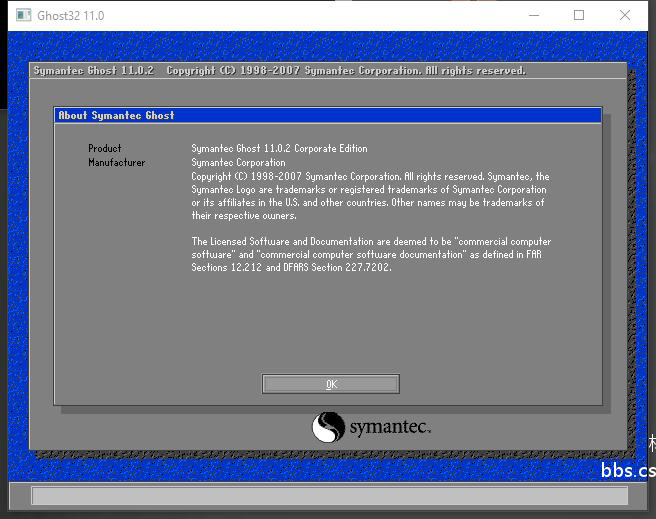
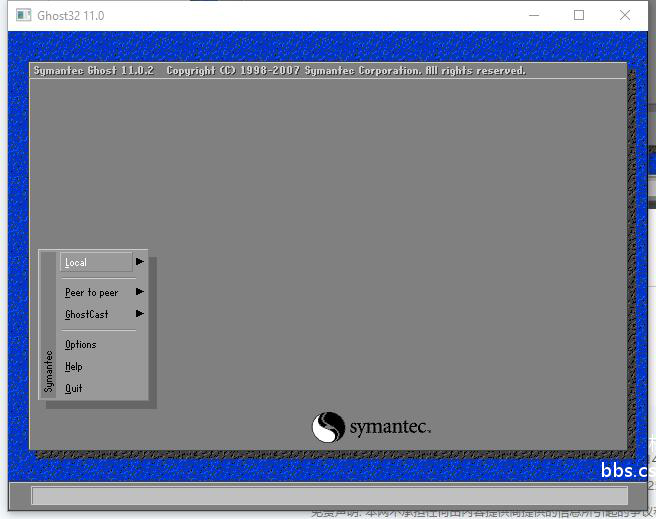
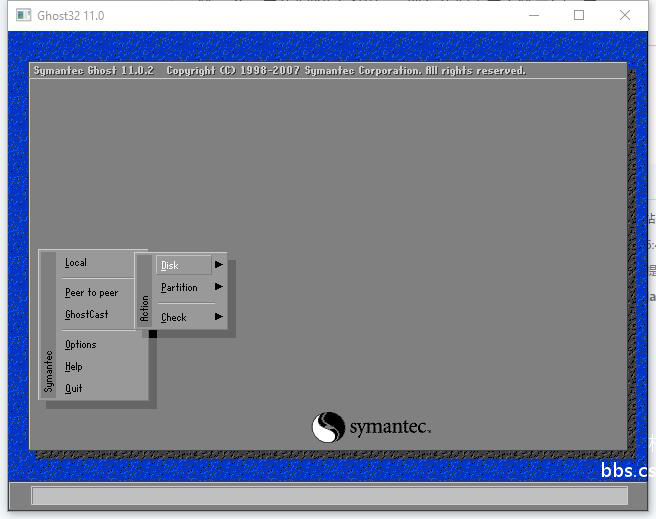
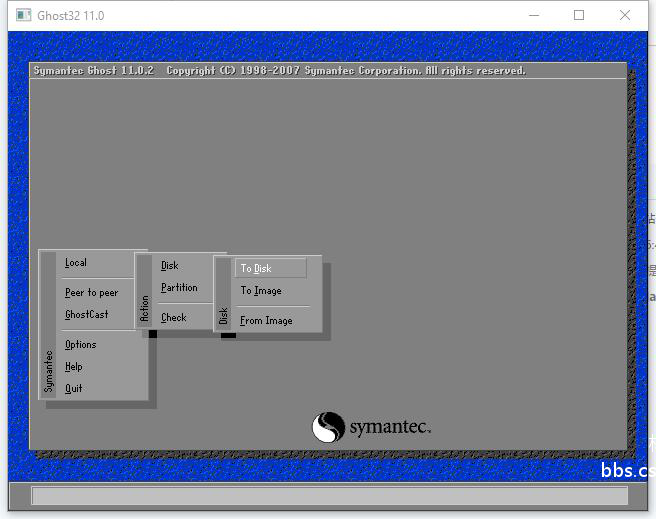
8
0 3115天前

17352
近日,有部分用户反馈,在Win7中高级共享设置里,密码保护的共享设置无法成功保存,虽然选择了关闭,但点击保存设置以后,再次打开发现还是在打开的状态,如下图 那么这个问题该怎么解决呢? 第一步,桌面计算机右键,选择管理 在打开的窗口中选择左侧的本地用户和组 → 用户 第二步,在右侧的窗口中,我们可以看到有一个用户名为Guest 的用户,右键选择属性,可以看到下图中红框内的框 将里面的勾选项按上图的项目勾选,然后确定退出 第三步,还是Guest用户,右键选择第一个选项设置密码,弹出的窗口不用理会,直接点击继续即可 接下去弹出的窗口里,我们就保持默认直接点击确定即可 现在再回去高级共享设置里,密码保护的共享设置试试看,是不是就可以正常保存了(*^_^*)
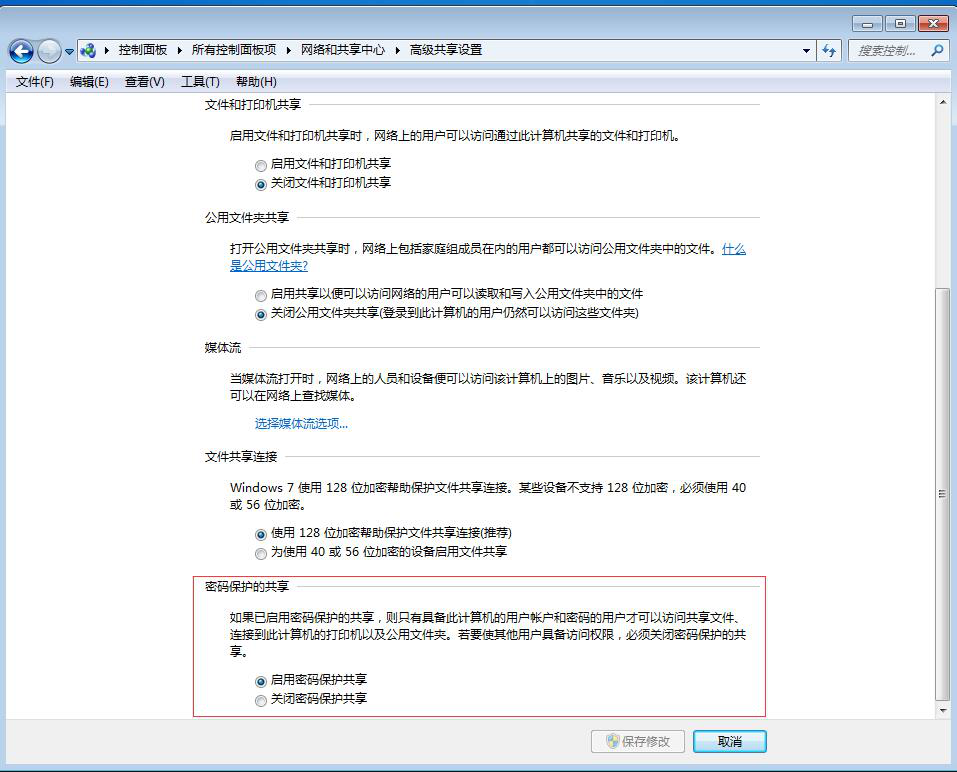
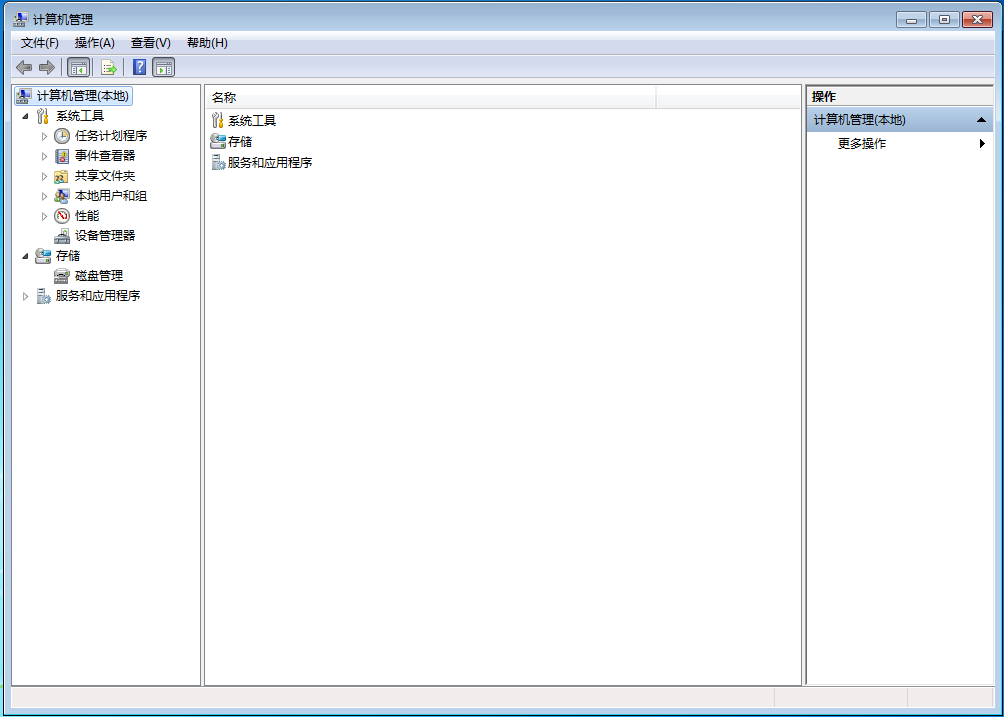
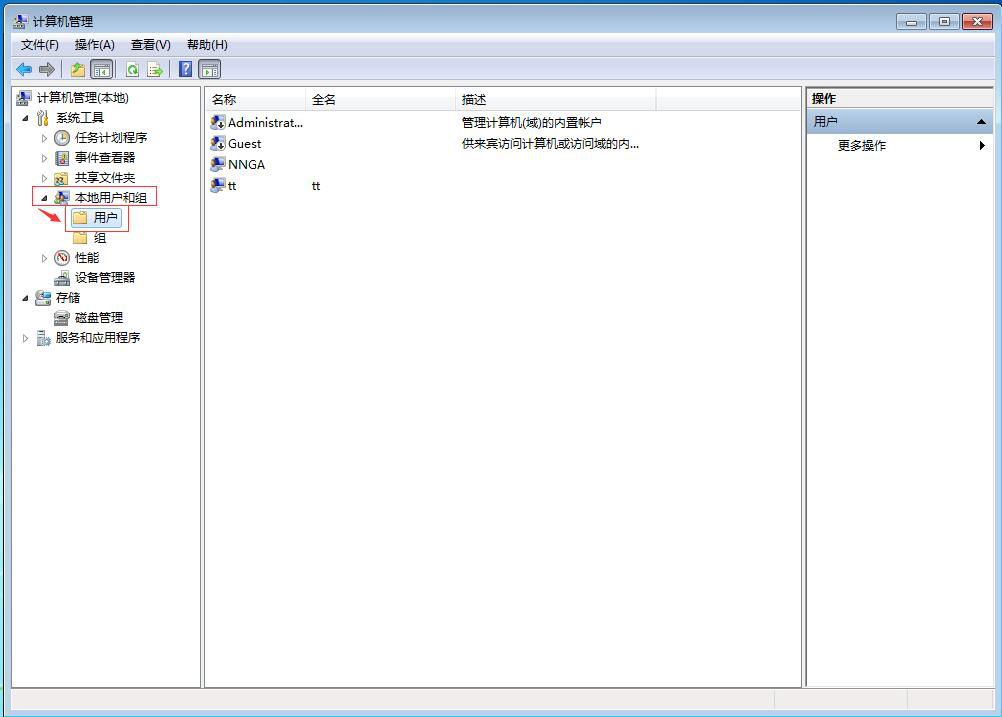
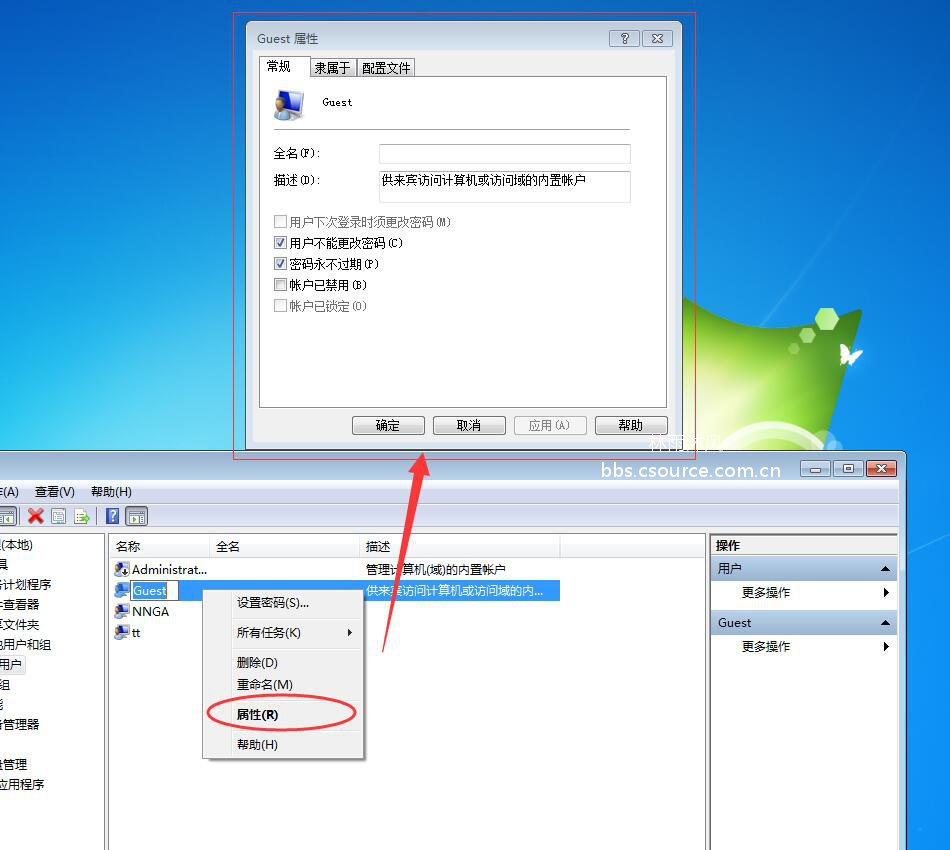
9
0 3117天前

9759
前言作为IT专业人士,尤其是Help Desk,我们很多时候需要对苹果系统进行支持,比如苹果系统如何配置公司的Exchange邮箱;如何使用OC/Lync;甚至有时候出于好奇、求知,想对这个系统有所了解等等。但由于条件限制,公司不可能为工程师专门配备安装有苹果系统的电脑,所以我们可以借助VMware Workstation强大的虚拟平台,自己动手,丰衣足食。前期准备在正式开始前,请先确保满足如下几个条件:1. 计算机CPU为Intel系列 (注:AMD 系列CPU不在本文讨论范畴)2. CPU需支持硬件虚拟化和64位技术。可以使用附件工具包中的“CPU虚拟化检测工具”检查是否支持这两点。如下图所示。 (注:现在主流的CPU都支持硬件虚拟化,但是默认情况下,很多主板厂商并没有启用该功能,需要进入BIOS设置将其启用,如何启用不在本文讨论范畴) 安装最新版本的VMware Workstation软件。例如本文就选用了8.0.1版本。 (注:虽然不一定要最新的,但是最新的一定是最兼容的,能避免很多未知问题)4. 准备好MAC OS X Lion的ISO镜像、第三方系统引导工具HJMac的ISO光盘镜像、驱动程序包Darwin的ISO光盘镜像。 (注:http://bbs.winos.cn/thread-123130-1-1.html提供了附件工具包,包含MAC OS X Lion的ISO镜像的BT下载种子和其他两个工具)配置VMware Workstation1. 打开VMware workstation 8.0.1,以“自定义”方式新建一个虚拟机。如图2。 图2 (注:请不要选择“标准”方式新建虚拟机,否则后续操作没法自定义)2. “硬件兼容性”选择最新的“Workstation 8.0”。如图3。 图33. 浏览到MAC OS X Lion的ISO安装镜像文件。如图4。 图44. “客户机操作系统”选择“其他”、“FreeBSD 64-bit”。如图5。 图5 (注:MAC OS X本质上是属于FreeBSD系统,Linux系统也是发源于BSD系统)5. 为虚拟机取个名字并选择虚拟机文件要保存的路径。如图6。 图66. 选择处理器以及核心的数量。如果条件允许的话,为了提高运行速度当然是越多越好。如图7。 图77. 为虚拟机分配内存。请至少保证分配1.5G以上。如果条件允许的话,为了提高运行速度当然是越大越好。如图8。 图88. 建议“使用网络地址翻译”的网络类型。如图9。 图99. 选择SCSI控制器的类型为“LSI Logic”。如图10。 图1010. 选择“创建一个新的虚拟磁盘”。如图11。 图1111. 选择虚拟磁盘的类型为“SCSI”。如图12。 图1212. 指定虚拟磁盘的容量,建议至少20G。为了提高磁盘性能,建议选择“单个文件存储虚拟磁盘”。如图13。 图1313. 为虚拟磁盘指定一个名称。如图14。 图1414. 如图15为汇总信息,如果觉得有误可以点击“上一步”返回修改,无误的话点击“完成”。 图1515. 虚拟机创建完成后不要直接启动,还需要修改一下虚拟机设置才行。如图16。 图1616. 必须将软驱删除,否则系统会无限的重启。如图17。 图1717. 将CD/DVD光驱选择一个未使用的SCSI节点。如图18。 图1818. 为了大幅提高系统的用户体验,建议将显卡的“3D图形加速”开启。如图19。 图1919. 接下来找到MAC OS X Lion虚拟系统的目录(路径已在图7中指定),用记事本打开虚拟机的配置文件“MAC OS X Lion.vmx”。如图20。找到GuestOS = “FreeBSD-64”修改为:GuestOS = “Darwin11”。如图21。 图20 图2120. 关闭VMware Workstation后重新打开,再次编辑虚拟机设置,切换到“选项”,版本就会由原来的“FreeBSD-64 bit”变成“OS X 10.7”。如图22、23。启动虚拟机。 图22 图23 至此VMware的配置工作部分就完成了。 安装MAC OS X Lion21. 虚拟机启动后,就能看到MAC OS X Lion的安装界面了。点击“OS X Lion Install DVD”开始安装。如图24。 图2422. 从图25也可以看出MAC OS X Lion系统实际上也是基于命令行的,只不过它在命令行基础上还做了非常好的GUI界面而已。另外,还能看出MAC OS X Lion系统所用的文件系统是HFS+。 图2523. 出现各国语言文字的欢迎界面,我们选择简体中文。如图26。 图2624. 点击“继续”开始安装MAC OS X。如图27。 图2725. 同意软件许可协议。如图28。图2826. 由于硬盘没有经过初始化,所以在“请选择需要安装‘MAC OS X’的磁盘”下找不到任何磁盘。如图29。 图2927. 点击顶部的“实用工具”、“磁盘工具”。如图30。 图3028. 选择虚拟硬盘后,在“名称”处为该硬盘取个有意义的名字,如MAC OS X Disk。然后点击“抹掉”初始化硬盘。如图31。 图3129. 警告抹掉操作会将硬盘上所有数据都清除,询问是否确定抹掉。如图32。继续点击“抹掉”。 图3230. 在图33中可以看到已经创建一个名为“MAC OS X Disk”的磁盘。点击左上角的“关闭”按钮。图3331. 这个时候就能看到可用的磁盘了。选中后点击“安装”。如图34。 图3432. 和Windows类似,MAC系统也是模块化安装的。可以点击“自定”按钮选择需要安装的组件,这里保持默认就可以了。如图35。 图3533. 开始正式安装。如图36。 图3634. 经过一定的时间后,MAC OS X Lion就安装完毕了。如图37。 图3735. 重启虚拟机后会看到多出来了一个苹果Logo,表明硬盘MAC OS X Disk中已经存在了苹果系统。通过键盘上的左右按键选择它启动。如图38。 图3836. 离最终的结束安装仅有几步之遥了,还需进行一下简单的后续注册和设置工作。如图39。不过你会发现这个欢迎界面中的“继续”按钮没法点击,鼠标安全不工作。(PS:没有快捷键这点做得没有Windows好,批评一下)为什么呢?原因很简单:因为我们的虚拟机并不是真正的苹果电脑,由于兼容性等原因,我们不能使用原版的安装光盘进行系统引导。 图3937. 不能引导那该怎么办,放弃吗?当然不是!还好有高人帮我们做好了引导盘,使用附件工具包中“HJMac.iso”重新引导系统就可以了。如图40。 图4038. 重新启动虚拟机后会发现引导界面和原版的不一样了。通过键盘上的左右按键选择“MAC OS X Disk”按回车启动系统。如图41。 图4139. 再次进入注册和设置的欢迎界面,会发现“继续”按钮已经可以点击了。选择“中国”后点“继续”。如图42。 图4240. 选择键盘。如图43。 图4341. 询问是否有数据要传输到这台MAC系统,这里选择“现在不传输”。如图44。 图4442. 如果有的话就输入可以用来连接苹果商店、购物等的Apple ID,没有的话点击“继续”。如图45。 图4543. 输入注册信息,当然也可以直接留空点击“继续”。如图46。 图4644. 和Windows 7一样,需要创建第一个账号。输入相关信息后点击“继续”。如图47。 图4745. 选择时区。如图48。 图4846. 完成安装,点击“开始使用Lion”。如图49。 图4947. 输入用户密码进行登录。如图50。图5048. 终于看到激动的系统桌面了。如图51。图5149. 用内置的Safari浏览器打开我们公司的游戏官网看看,还真不赖。如图52。 图52 至此MAC OS X Lion安装部分就完成了。 安装驱动50. 为了提高虚拟机的性能,尤其是显示性能,建议安装包含驱动程序包的Darwin.iso。将其挂载到虚拟机的光驱中。如图53。 (注: 1. 熟悉VMware Workstation的应该知道,VMware中提供了一个VMware Tools的工具包用来提升虚拟机的性能,其实Darwin.iso就是一个提取出来的VMware Tools 2. Darwin.iso的下载已提供在附件工具包中,http://bbs.winos.cn/thread-123130-1-1.html提供了附件工具包) 图5351. 点击光驱,选择“安装VMware Tools”。如图54。图5452. 点击“继续”。如图55。图5553. 再次点击“继续”。如图56。 图5654. 选择要将VMware Tools安装到哪个磁盘,选好后点击“继续”。如图57。 图5755. 点击“安装”。如图58。 图5856. 输入密码。如图59。 图5957. 告知安装VMware Tools后系统需要重新启动,是否继续,点击“继续安装”。如图60。 图6058. 正在安装VMware Tools。如图61。 图6159. 安装成功后点击“重新启动”。如图62。 图6260. 再次进入系统,点击“苹果按钮”、“关于本机”就能看到基本的系统信息,如已驱动起来的显卡等。点击“系统报告”还能查看详细的设备信息。如图63。另外虚拟机也能更改分辨率了。 图63 至此在VMWare Workstation 8.0.1中安装苹果MAC OS X Lion(狮子)系统就全部结束了。本文出自 “七月” 博客,http://jiating.blog.51cto.com/4073477/740019
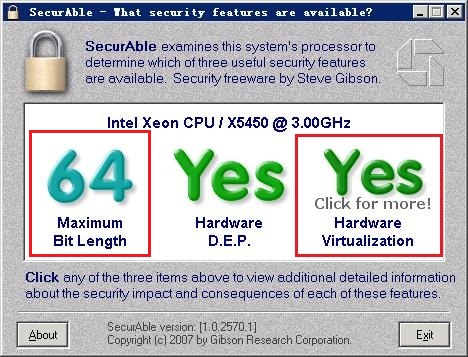
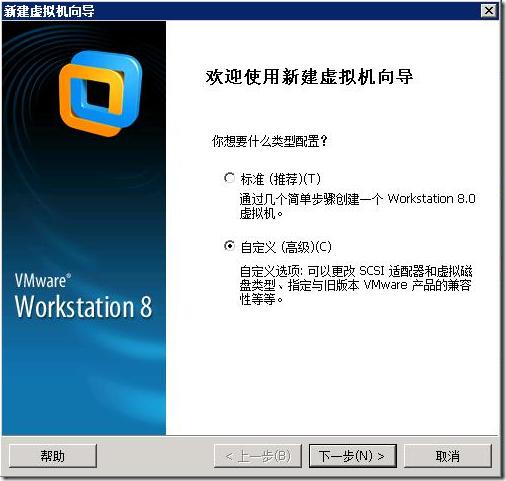
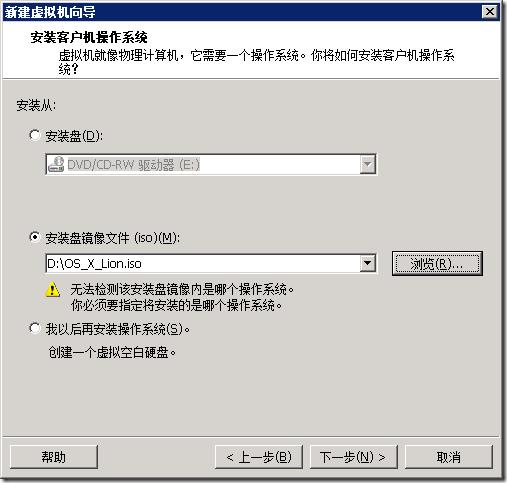
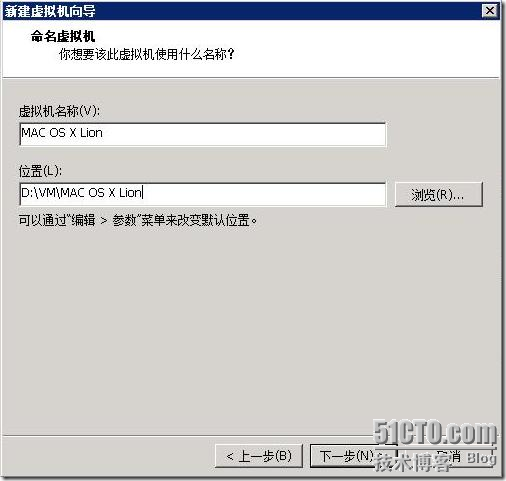
7
0 3141天前

5591
作者:360追日团队360追日团队官网:http://zhuiri.360.cn/报告发布日期:2017-5-130x1 前言360互联网安全中心近日发现全球多个国家和地区的机构及个人电脑遭受到了一款新型勒索软件攻击,并于5月12日国内率先发布紧急预警,外媒和多家安全公司将该病毒命名为“WanaCrypt0r”(直译:“想哭勒索蠕虫”),常规的勒索病毒是一种趋利明显的恶意程序,它会使用加密算法加密受害者电脑内的重要文件,向受害者勒索赎金,除非受害者交出勒索赎金,否则加密文件无法被恢复,而新的“想哭勒索蠕虫”尤其致命,它利用了窃取自美国国家安全局的黑客工具EternalBlue(直译:“永恒之蓝”)实现了全球范围内的快速传播,在短时间内造成了巨大损失。360追日团队对“想哭勒索蠕虫”国内首家进行了完全的技术分析,帮助大家深入了解此次攻击!0x2 抽样分析样本信息MD5: DB349B97C37D22F5EA1D1841E3C89EB4文件大小: 3,723,264影响面:除Windows 10外,所有未打MS-17-010补丁的Windows系统都可能被攻击功能: 释放加密程序,使用RSA+AES加密算法对电脑文件进行加密勒索,通过MS17-010漏洞实现自身的快速感染和扩散。 0x03 蠕虫的攻击流程该蠕虫病毒使用了ms17-010漏洞进行了传播,一旦某台电脑中招,相邻的存在漏洞的网络主机都会被其主动攻击,整个网络都可能被感染该蠕虫病毒,受害感染主机数量最终将呈几何级的增长。其完整攻击流程如下0x04 蠕虫启动安装逻辑分析1.蠕虫启动时将连接一个不存在的url: http://www.iuqerfsodp9ifjaposdfjhgosurijfaewrwergwea.com a)如果连接成功,则退出程序b)连接失败则继续攻击这是一个比较奇怪的启动逻辑,起初我们猜测这个启动逻辑是蠕虫作者是为了控制蠕虫活跃度的云开关,蠕虫作者可能怕被追踪而放弃注册这个域名。另外一种可能是蠕虫作者有丰富的病毒检测对抗经验,目前的沙箱分为在线检测和离线检测两种,要做"离线病毒分析"会对沙箱环境做很多处理,在离线的情况下为了保证病毒的网络连通,可能会加入Fake DNS Responses(欺骗DNS响应)的技术,作者使用这个开关来识别沙箱环境是否有网络欺骗行为,保护蠕虫不被沙箱进一步的分析检测发现。2.接下来蠕虫开始判断参数个数,小于2时,进入安装流程;大于等于2时,进入服务流程.a)安装流程i.创建服务,服务名称: mssecsvc2.0参数为当前程序路径 –m securityii.释放并启动exe程序移动当前 C:\WINDOWS\tasksche.exe到 C:\WINDOWS\qeriuwjhrf释放自身的1831资源(MD5: 84C82835A5D21BBCF75A61706D8AB549),到C:\WINDOWS\tasksche.exe,并以 /i参数启动b)服务流程i.服务函数中执行感染功能,执行完毕后等待24小时退出.ii.感染功能初始化网络和加密库,初始化payload dll内存.a)Payload包含2个版本,x86和x64b)功能为释放资源到c:\windows\mssecsvc.exe并执行启动线程,在循环中向局域网的随机ip发送SMB漏洞利用代码0x05 蠕虫利用漏洞确认通过对其中的发送的SMB包进行分析,我们发现其使用漏洞攻击代码和https://github.com/rapid7/metasploit-framework 近乎一致,为Eternalblue工具使用的攻击包。蠕虫 SMB数据包:Eternalblue工具使用的MS17-010 SMB数据包:https://github.com/RiskSense-Ops/MS17-010/tree/master/exploits/eternalblue/orig_shellcode 文件内容在DB349B97C37D22F5EA1D1841E3C89EB4中出现orig_shellcode文件内容: DB349B97C37D22F5EA1D1841E3C89EB4 文件:0x06 蠕虫释放文件分析蠕虫成功启动后将开始释放文件,流程如下:释放文件与功能列表,如下:0x07 关键勒索加密过程分析蠕虫会释放一个加密模块到内存,直接在内存加载该DLL。DLL导出一个函数TaskStart用于启动整个加密的流程。程序动态获取了文件系统和加密相关的API函数,以此来躲避静态查杀。整个加密过程采用RSA+AES的方式完成,其中RSA加密过程使用了微软的CryptAPI,AES代码静态编译到dll。加密流程如下图所示。使用的密钥概述:目前加密的文件后缀名列表:值得注意的是,在加密过程中,程序会随机选取一部分文件使用内置的RSA公钥来进行加密,这里的目的是解密程序提供的免费解密部分文件功能。能免费解密的文件路径在文件f.wnry中0x08 蠕虫赎金解密过程分析首先,解密程序通过释放的taskhsvc.exe向服务器查询付款信息,若用户已经支付过,则将eky文件发送给作者,作者解密后获得dky文件,这就是解密之后的Key解密流程与加密流程相反,解密程序将从服务器获取的dky文件中导入Key可以看到,当不存在dky文件名的时候,使用的是内置的Key,此时是用来解密免费解密的文件使用的。之后解密程序从文件头读取加密的数据,使用导入的Key调用函数CryptDecrypt解密,解密出的数据作为AES的Key再次解密得到原文件。总结该蠕虫在勒索类病毒中全球首例使用了远程高危漏洞进行自我传播复制,危害不小于冲击波和震荡波蠕虫,并且该敲诈者在文件加密方面的编程较为规范,流程符合密码学标准,因此在作者不公开私钥的情况下,很难通过其他手段对勒索文件进行解密,同时微软已对停止安全更新的xp和2003操作系统紧急发布了漏洞补丁,请大家通过更新MS17-010漏洞补丁来及时防御蠕虫攻击。360追日团队360 追日团队(Helios Team)是360公司高级威胁研究团队,从事APT攻击发现与追踪、互联网安全事件应急响应、黑客产业链挖掘和研究等工作。团队成立于2014年12月,通过整合360公司海量安全大数据,实现了威胁情报快速关联溯源,独家首次发现并追踪了三十余个APT组织及黑客团伙,大大拓宽了国内关于黑客产业的研究视野,填补了国内APT研究的空白,并为大量企业和政府机构提供安全威胁评估及解决方案输出。已公开APT相关研究成果联系方式360追日团队官网:http://zhuiri.360.cn/邮箱:360zhuiri@360.cn
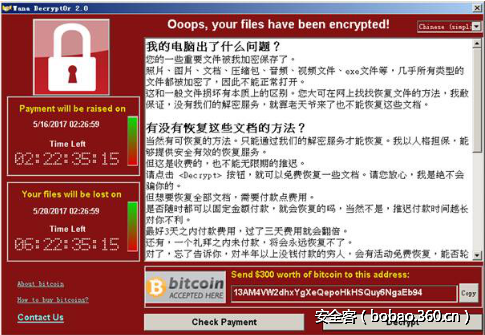

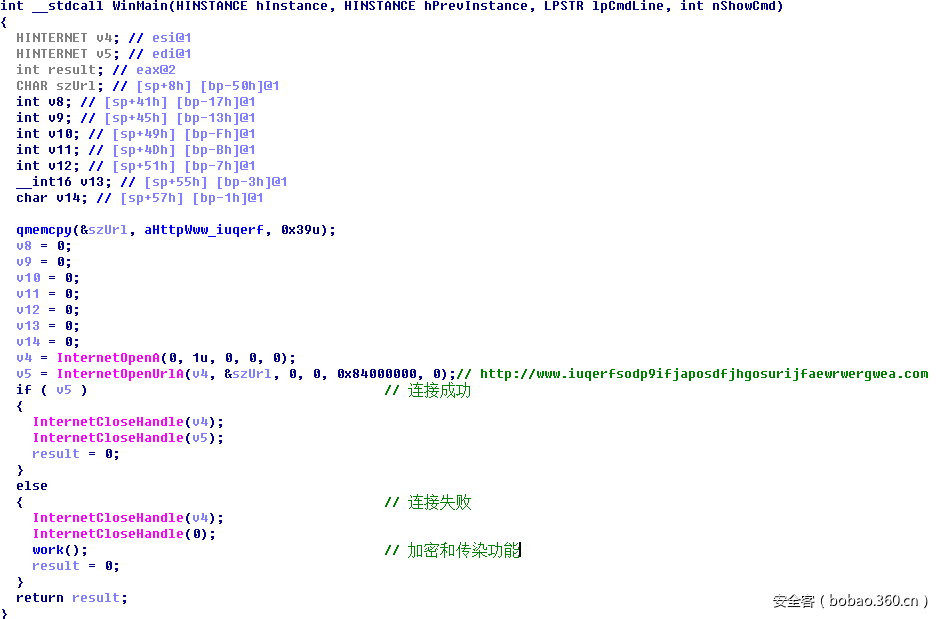
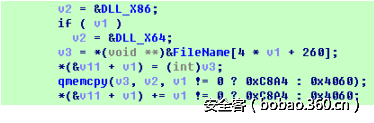
7
0 3161天前

7000
作为新生事物,很多朋友对SSD有着天然的不信任。不少人觉得,SSD和HHD相比,寿命更短,这是由于闪存特别是TLC擦写次数较少所决定的。不过,和人们的印象不同,SSD只要使用了合格的元件(例如原厂NAND颗粒乃至白片),硬件上极少出现问题。与硬件部分相比,SSD软件部分——固件,出过的问题可能更多!SSD的机制比较复杂,固件编写难度高 和HDD相比,SSD的机制要复杂得多。例如,SSD和传统HDD结构完全不同,SSD需要通过FTL层和系统对话;又例如由于闪存需要擦写后才能重新写入数据,所以SSD需要进行Trim来把闪存重新“洗干净”;再例如,SSD还需要一个好的平衡写入算法,来确保闪存颗粒被均衡损耗,不至于出现某一个区块写入量特别大,而提前挂掉的情况。这些复杂的机制,都是由SSD固件调控的,SSD固件的编写难度,可见一斑。于是,SSD因为固件翻车的情况屡见不鲜。那么到底出现过什么著名的SSD固件翻车案例?这就来为大家盘点一下! 8M门:数据灰飞烟灭 这是一个出现在320系列SSD中的典型固件问题,在X25M等型号中也有出现过,但出现的频率没有320系列SSD高。由于固件编写有问题,320系列SSD在断电重启后,很有可能容量会变为8M,而不是实际上的数十G容量。一旦问题发生,SSD基本上和砖了没有什么区别。尽管用户可以联系退货,但丢了的数据,就无缘再见了。320系列(G3)SSD曾经出现过“8M门” 这个问题官方的叫法是“Bad Context 13X Error”,用户其实也可以手动解决。官方给出的临时解决办法是,利用SSD TOOLBOX进行Secure Erase安全擦除,这可以让SSD恢复到可用的状态——但是,用户的数据会全部丢失。最后,官方发布了新版固件,总算是解决了问题。 5200小时门:SSD时辰突然已到 这是一个在M4系列SSD中出现的固件问题,有很多用户发现,M4系列SSD在用到5200小时左右的时候,会出现周期性蓝屏。有经验的用户观察到,在蓝屏中的报错代码是“0xF4”,这是一个典型的丢盘代码。一般来说,出现这个代码意味着SSD已经很不健康了,闪存寿命将尽。但这是不合常理的,虽然和HDD相比,SSD的理论寿命的确更短,但也完全不至于短到只有5000个小时左右。M4也算是一代经典了,但固件闯了祸 经过了用户和官方的一轮撕逼后,这个问题被确认为固件问题。官方之后发布了新固件,固件阐明“修正了通电5184小时之后SMART计数器出错导致M4不响应的问题”。最终,M4的固件问题得到了修复。实际上,M4的固件性能表现在同时代的SSD中是出类拔萃的,尤其是在高负载时候的性能,堪称企业级。但官方对待固件问题的态度,让很多用户深深失望。M4系列的后继者,再也没有达到M4的受欢迎程度。 掉速门:TLC大吃一惊 这是出现在840系列SSD中的固件问题,而840系列SSD,可以说是TLC闪存推广的先锋。TLC闪存长期被人们认为性能寿命欠佳,偏偏840系列SSD出现了速度狂掉的问题,这让人们对TLC更加谈虎色变。在840系列SSD中,掉速的具体表现是长期不访问的数据读取速度胡出现大幅下滑,如果只是看现象的话,这最有可能是一个写入平衡方面的问题,和闪存并没有什么大关系。但是用户本来就对TLC不满,840系列在这个节骨眼出现“掉速门”,令很多用户感到不安。TLC让SSD容量陡增,但很多人也担心速度和寿命问题,固件掉速时间让TLC口碑更差了 不过这个问题解决得还是相当迅速的,官方经过调查后,很快给出了解释。官方的说法是,由于软件算法存在错误,840 EVO会不停地在数据保存的单元中进行读取-重试(Read-Retry),导致整体读取性能下降。这是一个闪存管理机制对电压变化的反应存在的失误,利用官方发布的性能修复工具,可以无损修复。现在TLC SSD已经普及,再也没有出现什么“掉速门”,事实证明掉速的确不是TLC的锅。 总结 实际上,SSD的硬件已经日趋成熟,市面上并不乏高性能的公版主控方案。但这在固件方面,就算是大厂,也不能保证一定不翻车。如果你购买了SSD,请多留意官方的固件更新情况,使用最新的SSD固件,可以让你避免很多奇怪的问题!
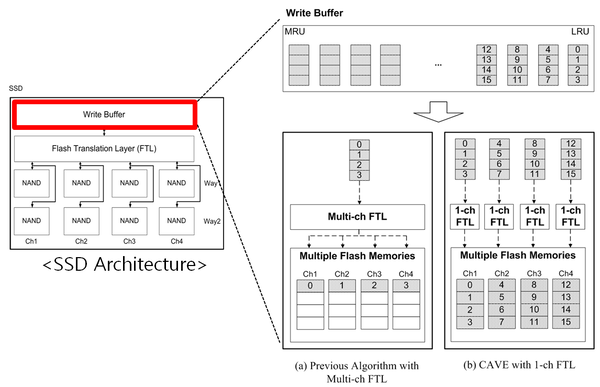



1
0 3184天前

18296
希捷固件门事件,想必各位坛友都听说过,名气很大硬盘是淘宝跳蚤街100包邮买入,希捷7200.11 500GB,故障表现为:硬盘不能识别,BIOS不认,挂易驱线、接esata口,系统都不认,毫无反应,就像硬盘不存在一样。这种情况下只有通过串口调试解决(原理还是没懂)。不过硬盘本身硬件无恙,通电主机正常转。在网上找了教程,买了需要的材料,开始动手。以下是全过程兵马未动粮草先行,准备工作必不可少。第一件事,当然是找教程。网上还是有不少这方面的教程的,找两篇详细点的仔细看懂。第二件事,准备所需工具和材料。所需材料为:T6螺丝刀(用于拆硬盘电路板),双面胶or透明胶or其他薄的绝缘材料,USB-TTL刷机线(这个是主角)。前两样都有了。第三个,刷机线,看教程有说用挪鸡鸭CA-42数据线的,查了更详细的说明知道真正需要的是2303芯片的USB-TTL(或者说是USB-COM)线,。既然只需要2303芯片的就可以了,可选范围就大多了,淘宝搜到一个专门的2303芯片的刷机线,用作中九机顶盒刷机的,也可以拿来调试硬盘,杜邦插头直接做好的省区我自己动手改造CA-42数据线的麻烦,当然就选这个开始工作了。一、硬件连接和改造1、连接硬盘。TTL线的TX端连接硬盘的RX端,TTL线的RX端连接硬盘的TX端。如图为TTL线和硬盘对应的端口看硬盘数据线插头旁边的跳线槽,需要连接的位置就在这。最左边两根针脚已经被跳线帽短接了,据说这个在操作的时候必须保留否则可能出现问题,我就没管这个了。其实这两根针短接的时候硬盘是强制工作的1.5Gbps速率下的,修好以后可以拔掉,可以稍微提升性能发现杜邦头太大了,塞不进去。于是把杜邦头的塑料壳拆掉,用透明胶包裹住里面的铜套绝缘插上去这样TTL线就和硬盘连接好了再拆掉硬盘电路板。把一段透明胶对折站起来,粘成绝缘膜,裁成大概1cm宽,铺在硬盘主电机的电源触点上面这样硬盘通电的时候电机是不会转的昨天忘记说明一点了,最后要给硬盘插上sata电源线,这个电源线一定要用电源原生的SATA电源线,不要用大4PIN转SATA转接线,也不要用易驱线和移动硬盘的电源,不然可能出现问题。保险起见,当然直接用原生的sata线了2、连接刷机线到电脑并安装驱动程序这一步我省略,大家应该都会二、软件调试1、设置和确认COM端口USB-TTL线安装驱动完成以后,进设备管理器,可以看到已安装的设备。如图,我这里是COM6打开“串口调试助手”(用来确认端口号)选择刚才安装的刷机线对应的串口号,发现下拉列表最多直到COM4,没有COM6,看来需要改一些设置回到设备管理器。自己看图,都看得懂的在重新打开“串口调试助手”,选择刚改的COM2端口。点“手动发送”,最下面的TX RX数值应该会同时变化(点一次手动发送 数值增加一次),同时变化说明端口选择正确,如果TX增加而RX一直为0,说明端口选择错误或者刷机线没有连接好。确认TX RX数值都会变化以后,即可确认当前COM端口号为连接的端口,须记这个端口用超级终端调试打开超级终端。XP系统自带超级终端,位置在“开始-所有程序-附件-通信-超级终端”。WIN7系统没有,在网上找到从XP系统提取出来的超级终端文件,下载下载,正确安装。安装方法就不说明了,很好找说明打开超级终端要新建连接。设置部分是刚刚开软件截图补上的的,修复硬盘那会没截图,所以连接名称前后有差别http://bbs.mydigit.cn/read.php?tid=330668
2
0 3190天前

12192
一、介绍: S.M.A.R.T信息保留在硬盘的系统保留区(service area)内,这个区域一般位于硬盘0物理面的最前面几十个物理磁道,由厂商写入相关内部管理程序。除了S.M.A.R.T信息表外还包括低级格式化程序、加密解密程序、自监控程序、自动修复程序等。监测软件通过一个名为“SMART RETURN STATUS”的命令(命令代码为:B0h)对S.M.A.R.T信息进行读取,且不允许最终用户对信息进行修改。 S.M.A.R.T. (Self-Monitoring, Analysis and Reporting Technology,自动监测、分析和报告技术)是一种硬盘保护技术,开启能增加系统稳定性。 在网络环境中,S.M.A.R.T.可能会自动发送一些未经监督的数据包到硬盘中,它们是不被操作系统允许的操作,经常导致系统重启。如果你打算把计算机作为网络服务器,最好关闭此特性。 了解SMART技术,防患硬盘故障于未然。 二、前言: 发现许多用户都遭遇过硬盘损害,数据丢失的事情。所以写下这篇介绍SMART的文章,好让大家随时了解硬盘的健康状况,防患于未然。 SMART全称是Self Monitoring Analysis and Reporting Technology,译作自我监测分析与报告技术。它能够对硬盘的运行状况进行实时监测,并将重要的信息记录下来。因此我们通过阅读SMART生成的报告,就可以了解到硬盘是否会出现问题,抢在硬盘崩溃前将数据备份出来。 三、SMART的详细介绍: 能够检测SMART的软件很多,用搜索引擎搜索一下就会发现不少,象Everest、Active SMART、SIGuardian、HDTune等。因为Everest属于装机必备软件,大家手头一般都有,所以我就挑了它来进行介绍。附图是希捷 7200.7的SMART数据。由于SMART数据会因硬盘厂商和产品型号的不同而有差异,所以大家硬盘的数据可能与附图不太一样。不过不必当心,因为关键属性是任何一款硬盘都不会遗漏的。有的用户就会有疑问了,什么叫关键属性?其实SMART的属性分为Critical Attributes和Informative attributes两类,关键属性和信息属性。其中关键属性包括了有关硬盘健康的最重要的数据,而信息属性所提供的数据一般只是辅助性的,相对来说比较次要的。区分它们的方法是看threshold(阈值/极限值),值为非零代表关键属性,为零代表信息属性。 <1>SMART 的行值说明
1、ID 数字ID。
2、Attribute Description 属性描述。
3、Threshold 阈值/极限值。如果某个属性超过threshold规定的极限值时,就表示你的硬盘出现了问题。
4、Value 当前值。
5、Worst 最坏值。这个名称容易产生歧意,其实就是某个属性出现过的峰值。
6、Data 数据。和某个属性有关联的数据总值,这个数值没什么实际用途。
7、 status 状态。OK: Value is
normal/OK: Always passing代表正常;Warning、Pre-Failure表示可能会发生故障,Bad、Failed表示已经有故障了。 <2>SMART 的属性说明
01 Raw Read Error Rate 读取出错率
03 Spin Up Time 硬盘马达达到规定转速所花费的时间
04 Start/Stop Count 硬盘马达启动/停止的次数
05 Reallocated Sector Count 再分配扇区的总数
07 Seek Error Rate 寻道出错率
09 Power-On Time Count 硬盘开电时间总和
0A Spin Retry Count 硬盘马达达到规定转速所用的次数
0C Power Cycle Count 硬盘加电次数总和
C2 Temperature 温度
C3 Hardware ECC Recovered 硬件错误检查和纠正的恢复次数。ECC全称是Error Checking and
Correcting,译作错误检查和纠正。
C5 Current Pending Sector Count 当前待映射扇区的总数
C6 Off-Line Uncorrectable Sector Count 离线不可修复的扇区总数
C7 Ultra ATA CRC Error Rate Ultra ATA硬盘的循环冗余循环校验出错率。CRC全称是Cyclical Redundancy
Checksum,译作循环冗余循环校验
C8 Write Error Rate 写出错率
CA <vendor-specific> 厂商自定义的属性 属性很多,但平时常用的属性只有一项-Reallocated Sector Count,再分配扇区的总数。在出厂时,硬盘里面会留有备用扇区,但坏扇区出现时硬盘会使用备用扇区进行替换,不需用户进行管理。Value值表示当前备用扇区的总数,会随着坏扇区的替换逐渐减少。当值低于Threshold时表示硬盘的坏扇区数目已经很多,降到0时表示无法对坏扇区进行替换,硬盘数据随时会出现丢失的可能。所以,应该在值低于Threshold时就应该抓紧进行数据的备份工作,保证数据的安全性。此外,平常还应多留意硬盘的温度,要知道,高温、灰尘、震动都是硬盘的致命杀手。从实际使用情况来看,在室温20-25℃的情况下,IDE硬盘温度大多在32-45℃之间。一般不要超过 50℃,否则就要检查一下机箱是否存在散热问题。其他的属性了解一下就行了,可以算作是硬盘性能的指标吧。根据平时对硬盘的使用,只要这些属性显示OK: Value is normal/OK: Always passing就表示没有问题。而一旦显示Warning、Pre-Failure,就说明硬盘快要进入Bad、Failed状况,可能马上就会崩溃。此时“时间就是生命”,应该迅速备份硬盘上的重要数据,然后再备份其它内容。
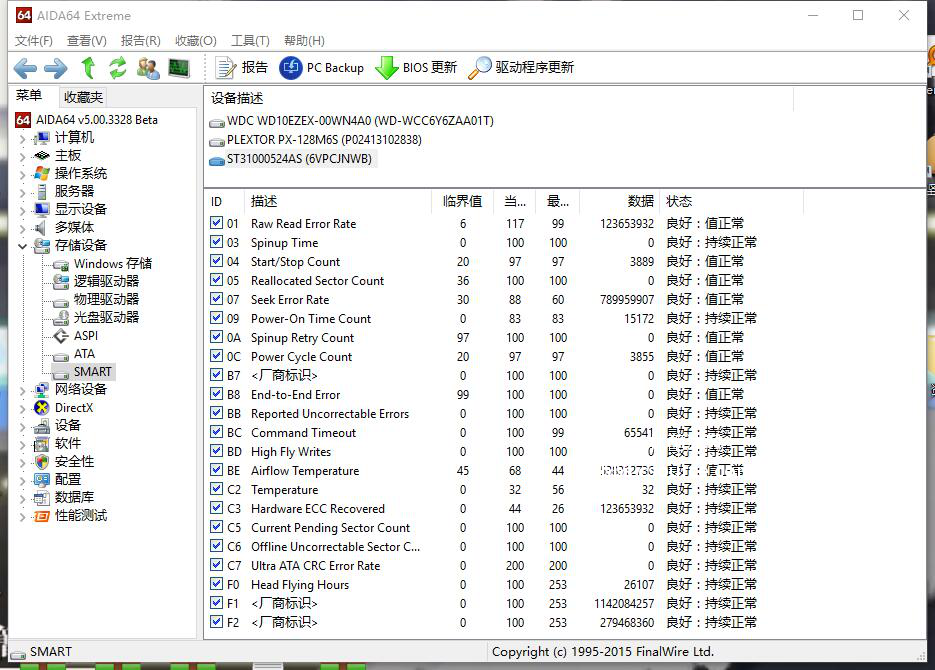
0
0 3205天前

6870

8113
其实总的来说,破解Bios里,应该算它是最简单的了 首先: 我们需要输错二次密码。这时候Bios会弹出system disabled 的提示。下面所显示出来的五位数就是我们需要的 接着: 我们在另一台电脑上开始菜单→运行→cmd 将路径更换到我们的Unlock6所在的位置(如果懒得也可以直接将文件复制到c:\windows目录下) 键入“unlock6 xxxxxx 0” x代表刚刚我们所得到的那五位数的代码(注意空格) 好了,现在我们可以看到多组6位数密码,这些密码都可以进入Bios,之后我们再把之前的密码清掉,这样破解就完成了 工具下载:unlock6
0
0 3205天前




